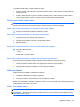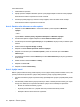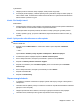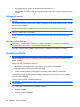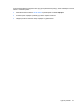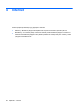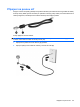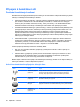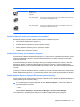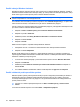Mini - Windows 7 User Guide
Plné nabití baterie:
1. Vložte baterii do počítače.
2. Připojte počítač k adaptéru střídavého proudu a poté připojte adaptér k externímu zdroji napájení.
Kontrolka stavu baterie na počítači se rozsvítí oranžově.
3. Ponechejte počítač připojený k externímu zdroji napájení, dokud se baterie zcela nenabije.
Kontrolka stavu baterie na počítači se rozsvítí bíle.
Krok 2: Zakažte režim hibernace a režim spánku
1. Klepněte na ikonu Měřiče baterie v oznamovací oblasti a potom klepněte na Možnosti
napájení.
– nebo –
Vyberte Start > Ovládací panely >Systém a zabezpečení > Možnosti napájení.
2. Pod aktuálním plánem napájení klepněte na tlačítko Změnit nastavení plánu.
3. Poznamenejte si nastavení Vypnout displej ve sloupci Baterie, abyste je mohli po kalibraci opět
nastavit.
4. Změňte nastavení Vypnout displej na Nikdy.
5. Klepněte na tlačítko Změnit pokročilé nastavení napájení.
6. Klepněte na znaménko plus vedle Režim spánku, potom na znaménko plus vedle Režim
hibernace po.
7. Poznamenejte si hodnotu nastavení Baterie pod volbou Režim hibernace po, abyste ji po kalibraci
mohli obnovit.
8. Změňte hodnotu nastavení Baterie na Nikdy.
9. Klepněte na tlačítko OK
.
10. Klepněte na tlačítko Uložit změny.
Krok 3: Vybijte baterii
Během vybíjení baterie musí být počítač zapnutý. Proces vybíjení může probíhat nezávisle na tom, zda
počítač používáte či nepoužíváte. Vybíjení však proběhne rychleji, když jej budete používat.
●
Pokud chcete během vybíjení od počítače odejít, před zahájením vybíjení v případě potřeby uložte
data.
●
Pokud budete počítač během vybíjení používat jen občas a nastavili jste časové limity pro úsporu
energie, lze očekávat, že se počítač bude během vybíjení chovat následujícím způsobem:
◦
Monitor se nebude automaticky vypínat.
◦
Rychlost pevného disku se v případě nečinnosti počítače automaticky nesníží.
◦
Nedojde k aktivaci režimu hibernace systémem.
24 Kapitola 3 Řízení spotřeby